
Како повезати Блуетоотх адаптер на рачунар Виндовс 7?
У овом чланку ћемо разговарати о томе како да се повежемо и конфигуришемо Блуетоотх адаптер на рачунар.
Упркос чињеници да је данас веома популаран однос Ви-фи, Блуетоотх Још увек не губи своју популарност. Ова технологија вам омогућава да решите много проблема. На пример, можете да повежете миш и тастатуру, пренос датотека са паметног телефона и још много тога. Стога се питање често поставља - како повезати Блуетоотх адаптер На рачунар виндовс 7?
Како инсталирати управљачке програме за Блуетоотх на Виндовс 7?
Пре свега, пре покретања подешавања, морате да инсталирате управљачке програме. Ово је посебан софтвер који вам омогућава да контролишете уређај за удобну употребу.
Сваки адаптер купљен у продавници укључује посебан диск у којем је све што вам треба је за нормалан рад. Иако, ако је такав диск одсутан, не очајавајте, јер су сви возачи слободно доступни на Интернету. Само у било којем претраживачу можете навести модел вашег Блуетоотх адаптера и пронаћи ћете оно што вам треба.
Када су управљачки програми инсталирани, рачунар ће одмах пронаћи нови уређај који се може видети у управитељу уређаја.
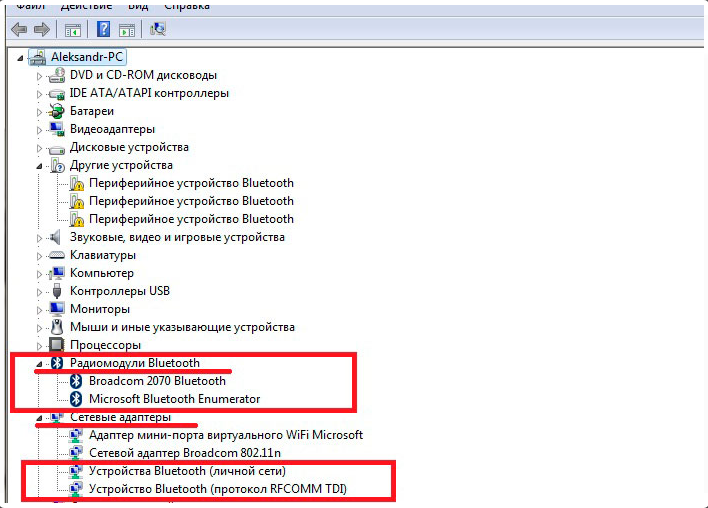
- Да бисте отворили овај одељак, истовремено кликните Старт + Р
- У прозору који се отвара, запиши доле дЕВМГМТ.МСЦ
- Затим потврдите радњу и отварање задатака ће се отворити
Како да конфигуришете Блуетоотх адаптер на Виндовс 7?
Вреди то рећи виндовс 7 Бежична подешавања су прилично флексибилна. То омогућава конфигурисање следећих тачака:
- Могућност откривања
- Аутоматска деактивација
- Мапе мапе
- Дозволите и забраните слање датотека
- И друге тачке
Дакле, идемо даље на успостављање. Након постављања возача, у систему Триа-а ће се појавити одговарајућа икона (подручје са иконама и сатима на дну радне површине). Ако кликнете на то десним дугметом миша, отворићете мени у којем можете искључити адаптер или прећи на конфигурацију.
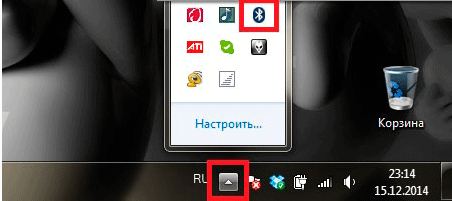
Блуетоотх адаптер Ицон у чају
- Прво одаберите уређај за укључивање уређаја ако је искључен, а затим идите на његове параметре.
- Видећете нови прозор са неколико картица. Прво што нам је потребно је - "Опције". Главна поставка радних параметара се врши овде Блуетоотх.
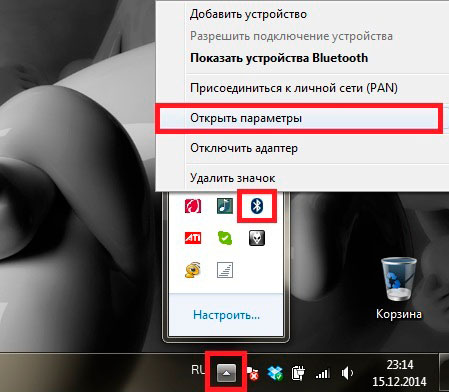
Параметри уређаја
- Прво, допустите уређајима да открију ваш рачунар инсталирањем одговарајуће ознаке. Ово ће омогућити сваком уређају са Блуетоотх-ом да пронађе рачунар.
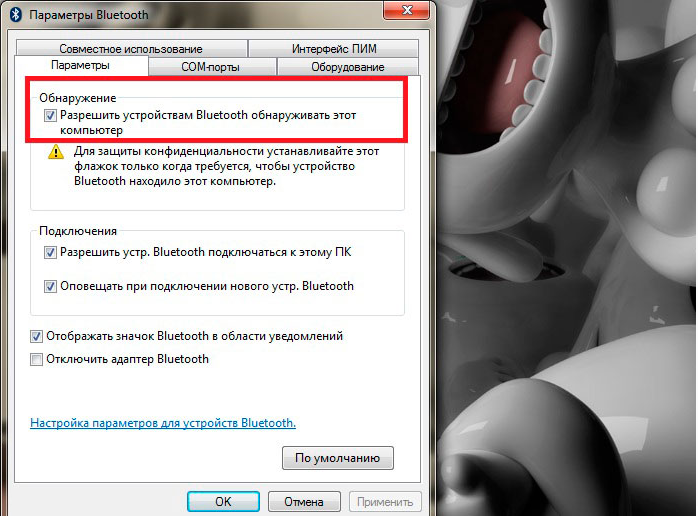
Укључивање детекције
- Даље, тако да се уређаји могу повезати са рачунаром, дозволити му ову акцију, такође дава квачицу у одговарајућу линију.
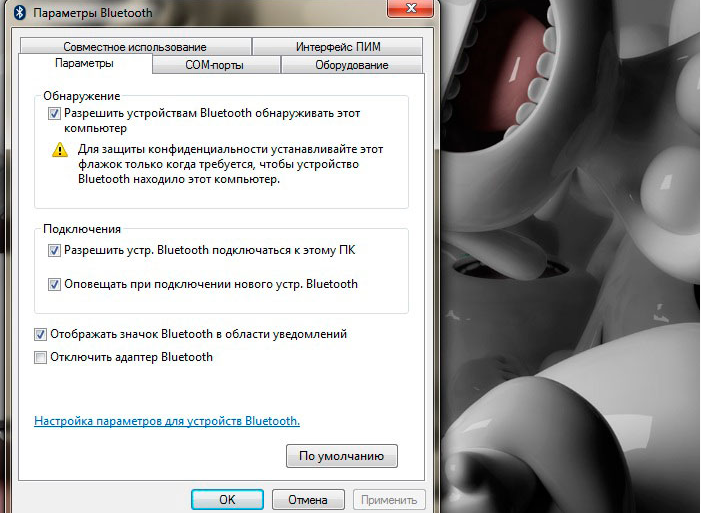
Укључивање детекције
- Тако да сте увек свесни да је уређај повезан са вама, ставите контролу насупрот "Просветлите уређаје".
- Да бисте изабрали фасциклу, где ће бити сачуване пренесене датотеке, идите на картицу "Заједничка употреба".
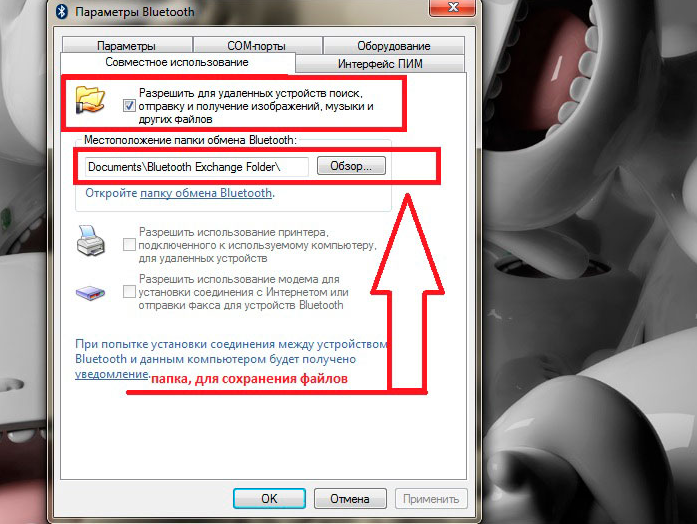
Одабир фасцикла датотека
- Ево, дозволите уређајима да преносе датотеке у рачунар и пошаљу их.
- Мало испод, изаберите жељену мапу и кликните "ОК".
- Вреди то рећи да ће се уштедети енергија Блуетера, аутоматски се искључује ако је дуже време неактиван. Тако да се то не догађа, на картици "Опрема" Пронађите име адаптера и двапут кликните на њу.
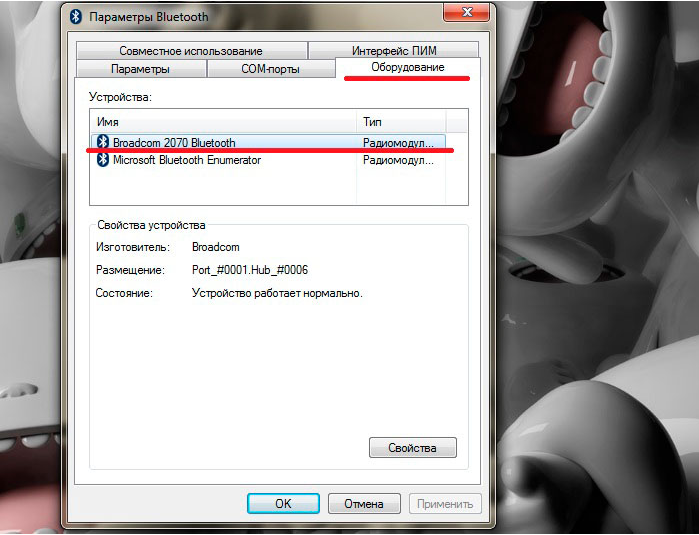
Картица "Опрема"
- Уклоните ознаку са "Дисцунниамент уређаја" и притисните "ОК".
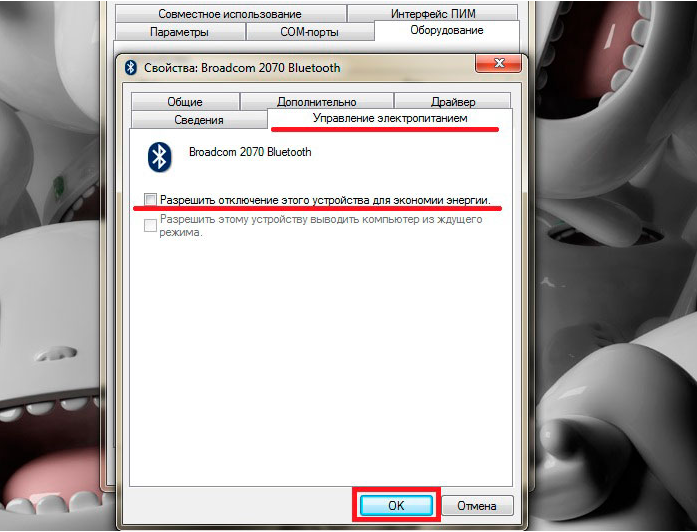
Забрана аутоматског искључивања
Сада знате како можете да конфигуришете Блуетоотх адаптер На рачунару са виндовс 7.

Ваше препоруке су еквивалентне \u003d како нахранити глад \u003d или \u003d како имати секс на неочекиваном острву \u003d